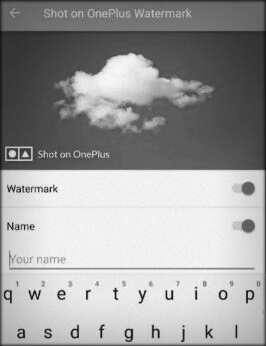Ako opraviť zamrznutie aplikácie z fotoaparátu na OnePlus 7 Pro, 7T, 7T Pro, 7, 6T, 6
Nepríjemné zlyhanie fotoaparátu OnePlus 6T alebo problémy s kvalitou fotoaparátu? Nedávno niekoľko používateľov OnePlus 6 / 6T informovalo o zmrazení aplikácie fotoaparátu na OnePlus 6 po aktualizácii na Oxygen OS 5.1.8. Tiež problém s vybíjaním batérie v OnePlus 6. Stretli ste sa s týmto typom problému vo vašomzariadenie? Surfujeme po webe a našli sme niekoľko možných riešení, ako opraviť problémy s fotoaparátom OnePlus 6 v systéme Oxygen OS 5.1.7 / 8. Posledná verzia Oneplus 6 tiež čelí problémom s gestami, zrútením klávesnice, zamrznutím aplikácie WhatsApp a ďalších aplikácií atď.
Keď je vo fotoaparáte OnePlus 6 otvorená aplikácia pre fotoaparát potomnaraz sa vyskytne problém s narazením alebo zamrznutím aplikácie. Neexistujú žiadne konkrétne riešenia, ktoré by opravili tento problém so zamrznutím fotoaparátu OnePlus 6. Môžete vyskúšať nižšie uvedené spôsoby riešenia problémov, ktoré vám pomôžu opraviť zamrznutie aplikácie fotoaparátu na najnovšom aktualizovanom zariadení OnePlus 6 (kompatibilný s OnePlus 7 Pro, 7T, 7T Pro, 7).
- Ako nájsť stratený OnePlus 6 pomocou aplikácie Nájsť moje zariadenie
- Opravte, že videohovory WhatsApp nefungujú v zariadení so systémom Android
- Ako opraviť dotykovú obrazovku, ktorá nefunguje v OnePlus 6
- Ako zmeniť štýl hodín v OnePlus 7 Pro, 7T Pro, 7, 6T, 6
Ako opraviť problémy s narazením a zmrazením aplikácie OnePlus 6T Camera

Nižšie uvádzame štyri rôzne spôsoby, ako opraviť predný alebo zadný fotoaparát, ktorý nefunguje v zariadeniach OnePlus 6.
1sv Metóda: Vymažte vyrovnávaciu pamäť aplikácií fotoaparátu
Krok 1: Potiahnite prstom nadol po tieni upozornenia a klepnite na nastavenie v OnePlus 6.
Krok 2: Klepnite na Aplikácie a upozornenia pod osobnou sekciou.
Krok 3: Klepnite na Zobraziť všetky aplikácie.
Krok 4: Nájsť aplikácia fotoaparátu a klepnite na ňu.
Krok 5: Klepnite na skladovanie.
Krok 6: Klepnite na Vymazať vyrovnávaciu pamäť.
2nd Metóda: C.sakra na kameru aktualizácia aplikácie opraviť zamrznutie aplikácie fotoaparátu na OnePlus 6
Uistite sa, že je aplikácia fotoaparátu aktualizovaná na najnovšiu verziu.
Krok 1: Otvor Hračkárstvo vo vašom prístroji.
Krok 2: Klepnite na Tri zvislé bodky (Menu).
Krok 3: Klepnite na Moje aplikácie a hry.
Krok 4: Klepnite na Aktualizovať všetko.
Ak je k dispozícii aktualizácia, aktualizuje sa vo vašom zariadení. Skontrolujte, či aplikácia fotoaparátu zlyháva alebo nie je vo vašom prístroji.
3rd Metóda: Vynútiť zastavenie aplikácie Fotoaparát
Aplikáciu stop sa pokúsite vynútiť vo svojich zariadeniach OnePlus 6 a 6T.
Krok 1: Ísť do nastavenie.
Krok 2: Klepnite na Aplikácie a upozornenia.
Krok 3: Klepnite na Zobraziť všetky aplikácie.
Krok 4: Klepnite na ikonu Aplikácia Fotoaparát.
Krok 5: Klepnite na Vynutene zastavenie.
Krok 6: Klepnite na Ok.
Teraz reštartujte telefón a skontrolujte vyriešenie problému s fotoaparátom OnePlus 6.
4th Metóda: Čakanie na ďalšie aktualizácie na vyriešenie problému s fotoaparátom v najnovšom operačnom systéme OnePlus Oxygen OS
Ak žiadna z vyššie uvedených metód nefunguje na vyriešenie problému so zamrznutím fotoaparátu, počkajte na ďalšiu aktualizáciu vo vašom zariadení. Môže byť užitočné tento problém s fotoaparátom vyriešiť.
Nastavenia> Systém> Aktualizácia softvéru
A to je všetko. Ukončite zoznam možných riešení na opravu zamrznutia aplikácií fotoaparátu v systéme OnePlus 6 Oxygen OS 5.1.8. Máte nejaké ďalšie tipy, o ktoré sa chcete podeliť? Povedzte nám to v nasledujúcom poli pre komentár.